Microsoft Office 2016
Folleto de instalación en el hogar para estudiantes
-
Abra un nuevo navegador web y vaya a http://www.outlook.com/mitchellcc.edu
-
Utilice la siguiente información para iniciar sesión en Microsoft Outlook Online
-
Es posible que obtenga una pantalla de configuración inicial cuando inicie sesión por primera vez. Utilice el enlace en la parte inferior de la pantalla para hacer clic a esa página.
-
Ubique Office 365 en la barra de herramientas de Microsoft Outlook en la esquina superior izquierda de la pantalla. Haga clic en Office 365.
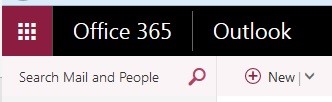
-
Haga clic en Instalar Office 2016
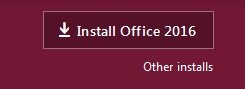
-
La descarga de un archivo debería comenzar automáticamente. Dependiendo del navegador de Internet que esté utilizando y de la configuración de su computadora personal, es posible que deba hacer clic para aceptar la descarga o que se le pregunte dónde desea guardar el archivo descargado.
-
Localice el archivo descargado. Nuevamente, depende de su navegador de Internet y de su configuración personal, pero en general, debería poder ubicar el archivo en la carpeta "Descargas" yendo a Inicio, Mi PC y Descargas.
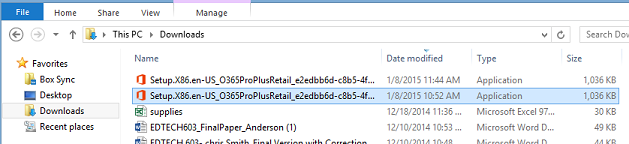
-
Haga doble clic en el archivo descargado y debería ver aparecer el cuadro de instalación en el centro de la pantalla. Dependiendo de su red doméstica, el proceso de instalación puede tardar un poco en completarse. También debería ver un cuadro de estado en la esquina inferior derecha de la pantalla que mostrará el progreso de la instalación.
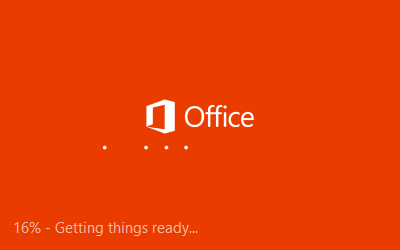
-
Haga clic en Siguiente para avanzar por las pantallas de bienvenida a su nuevo Office. Puede optar por ver el vídeo de introducción o hacer clic en Siguiente para continuar.
-
Elija un diseño personalizado para Office usando el menú desplegable proporcionado.
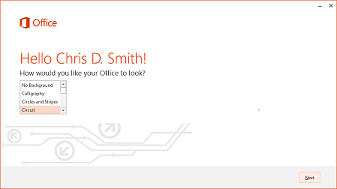
-
Puede elegir Echar un vistazo para obtener más información sobre Microsoft Office 2016 o hacer clic en No, gracias para continuar.
-
Una vez completada la instalación, debería ver un Eres bueno para ir mensaje aparece en su pantalla. Haga clic en ¡Todo listo! en la esquina inferior derecha del cuadro de instalación completa y estará configurado.
-
Debería poder encontrar el nuevo software en su computadora yendo al Menú Inicio y Todos los programas.


